Privaatkontoga kokku puutumine võib olla masendav, sest te ei näe nende suhtlust teiste kasutajatega, nende reaktsioone kommentaaridele ega postitusi. Kõik, mida võite näha, on tema profiilipilt ja võib-olla ka kasutajanimi.

Pole raske ette kujutada olukorda, kus soovite piiramatut juurdepääsu kellegi Facebooki profiilile. See võib olla eliitprofessionaal, kellelt soovite õppida ja kellelt eeskuju võtta. Võib-olla on see keegi, kellega te hiljuti kohtusite, kuid soovite enne temaga suhtlemist mõned üksikasjad välja uurida. See võib olla isegi üks teie ettevõtte konkurentidest ja soovite teada saada, millega nad on viimasel ajal tegelenud.
Niisiis, kas privaatset Facebooki kontot on võimalik vaadata? Facebook ei paku otsest väljapääsu olukorrast, isegi kui teil on ettevõtte leht. Vastus on siiski jah. Mitmed tööriistad ja nipid aitavad teil privaatset Facebooki profiili vaadata. Vaatame, kuidas igaüks neist töötab.
1. Lisage nad sõbraks
Vaikimisi saavad teise inimese privaatset Facebooki kontot vaadata ainult sõbrad. Seetõttu on omanikule sõbrakutse saatmine üks lihtsamaid viise, kuidas sellest piirangust mööda hiilida. Kui kasutaja on teie sõbrakutse vastu võtnud, saate vaadata tema teavet, olekuvärskendusi, lugusid ja kõike muud, mida ta otsustab platvormil jagada. Võite isegi süveneda nende arhiivi ja vaadata nende ajajoonel vanemaid postitusi.
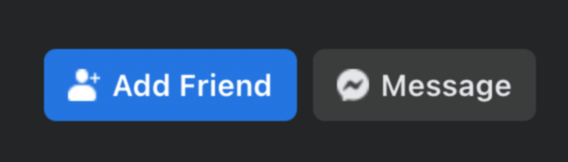
Selle lähenemisviisi probleem seisneb selles, et te ei tea, kui kaua võtab konto omanik teie sõbrakutse kinnitamiseks aega. See võib võtta päevi, kuid või nädalaid. Samuti on võimalus, et te ei saa kunagi vastust, sest Facebook võimaldab kasutajatel sõbrakutseid ignoreerida.
Eeldades, et teie taotluse saaja keeldub seda vastu võtmast, ei saa tema kontot ilma lahenduseta näha.
keelake suurtähelukkude aknad 10
2. Proovige sotsiaaltehnikat
Facebooki konto privaatsusseadete üks parimaid asju on see, et neid saab vastavalt omaniku soovile karmistada või lõdvendada. Privaatrežiimi aktiveerimisel piiravad mõned inimesed võimalust vaadata oma profiili inimestelt, kes pole sõbrad. Kuid mõned võimaldavad juurdepääsu 'sõprade sõpradele'. See tähendab, et saate oma sihtmärgi profiili vaadata, kui teil on vähemalt üks ühine sõber.
Selle toimimiseks peate saatma vähemalt ühe sõbrakutse ühele sihtmärgi sõbrale.
Selle lähenemisviisi ainus negatiivne külg on see, et sihtmärgi sõprade loend võib samuti olla piiratud, mis muudab ühiste sõprade leidmise keeruliseks. Kui see nii on, võite proovida saata sõbrakutseid inimestele, kes on sihtmärgi sõbrad väljaspool Facebooki. Enamik inimesi kasutab Facebooki, et suhelda päriselus elavate sõpradega, enne kui laiendavad ringi kuulsuste ja inimestega, kellega nad pole veel kohtunud.
3. Juurutage võltskonto
Mõnikord ei pruugi kellelegi profiili avamiseks sõbrakutse saatmine toimida, eriti kui soovite seda varjata. Siin tulebki sisse võltskonto. Aga kuidas see toimib?
Kõik, mida pead tegema, on looma 'võlts' Facebooki konto ja saata sihtmärgile sõbrakutse.
See lähenemisviis on täis riske. Kui sihtmärk kahtleb teie identiteedis, võib ta otsustada teid blokeerida, mis võib isegi tema profiili piiratud vaate lõplikult 'kaduda'. Samuti võidakse teid Facebooki teavitada kasutajajuhiste rikkumise eest.
Seega, kui soovite, et see trikk töötaks, peate olema loominguline ja kõrvaldama kõik, mis kujutab endast pettust või identiteedivargust. Parim viis seda teha on astuda samme, et sihtmärgile muljet avaldada ja tema otsust mõjutada.
Oletame näiteks, et teine osapool on eliitmängija ja soovite olla kursis näpunäidete ja näpunäidetega, mida ta oma Facebooki sõpradega jagab. Saate oma ajaskaala täita postitustega, mis näitavad teid tipptasemel mängijana mõne populaarseima videomängu ekraanipiltidega. Samuti võite postitada mängutööstuse kriitiliste probleemide kohta, nagu eelseisvad väljalasked, eelseisvad mänguplatvormid või isegi valdkonnaga seotud vaidlusi tekitavad juriidilised küsimused.
4. Kasutage Facebooki konto privaatsuseeskirjades olevat lünka
Facebooki konto privaatsustööriistad olid korraga andestavamad kui praegu. Näiteks oli võimalik manipuleerida kasutaja Facebooki URL-iga ja pääseda kohe juurde valitud isiklikule teabele, sealhulgas fotodele ja videotele. Nendel päevadel tundub, et platvorm on selle blokeerimiseks tööle hakanud.
kuidas kustutada kõik facebooki postitused
Facebook jätkab nende lahtiste otste lappimist, muutes privaatsete profiilide ja kasutajaandmete juurdepääsu üha keerulisemaks. Mõned lüngad siiski töötavad. Üks neist on märgistatud fotod.
Kui kaks või enam inimest teevad foto ja jagavad seda Facebookis sõpradega, saavad nad üksteist märgistada, et aidata teistel kasutajatel kõiki pildil olevaid tuvastada. Kui teie sihtmärk on mõnel fotol märgitud, leiate need hõlpsalt Facebooki otsingunupu abil. Selleks tehke järgmist.
- Avatud 'Facebook' ja klõpsake edasi 'Otsing.'
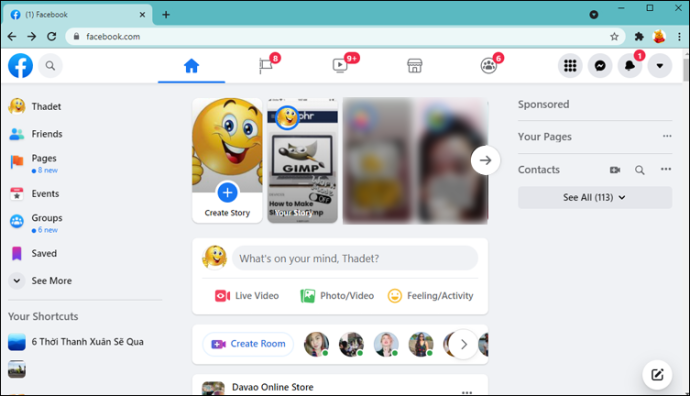
- Sisestage tekstiväljale järgmine teave:
Photos of <Name>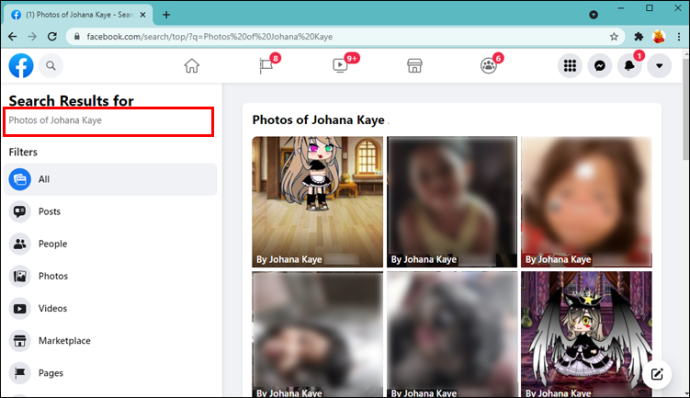
Kui olete seda teinud, käivitab Facebook ulatusliku otsingu ja kuvab fotod, millel inimene on märgitud.
4. Proovige kolmanda osapoole vaatajarakendusi
Kui sotsiaalne manipuleerimine ja 'võlts' Facebooki kontod tunduvad palju tööd, võite kasutada spetsiaalset kolmanda osapoole tööriista, mis teeb kogu töö teie eest ära. Enamik neist on brauseri laiendused. Üks populaarsemaid on PictureMate, aga kuidas see töötab?
PictureMate on Chrome'i laiendus, mis võimaldab teil Facebookis igaühest pilte leida. See on suurepärane tööriist kellegi privaatsete fotode vaatamiseks. Iga kasutaja pildid leiate ühe nupuvajutusega, isegi kui keegi teine on need üles laadinud. Kuigi te ei pruugi kogu otsitavat teavet saada, pakub PictureMate probleemivaba tööriista, mis on tasuta ja suhteliselt ohutu.
PictureMate'i kasutamiseks tehke järgmist.
- Külastage PictureMate ametlik koduleht.
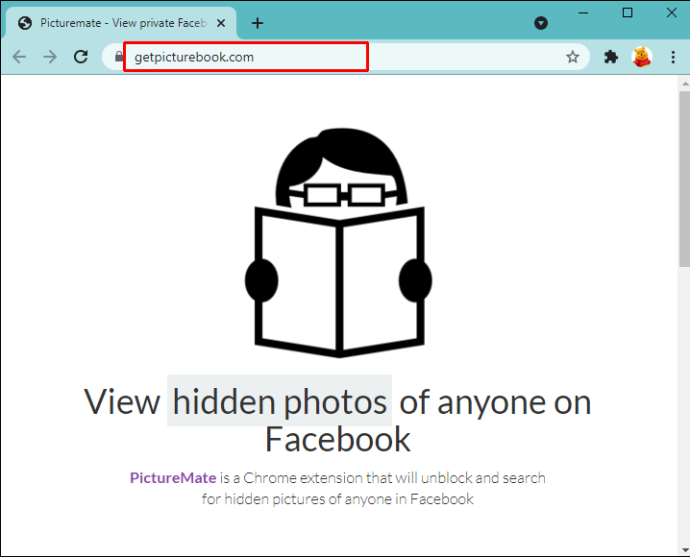
- Laadige alla ja lisage laiendus oma Chrome'i brauserisse.
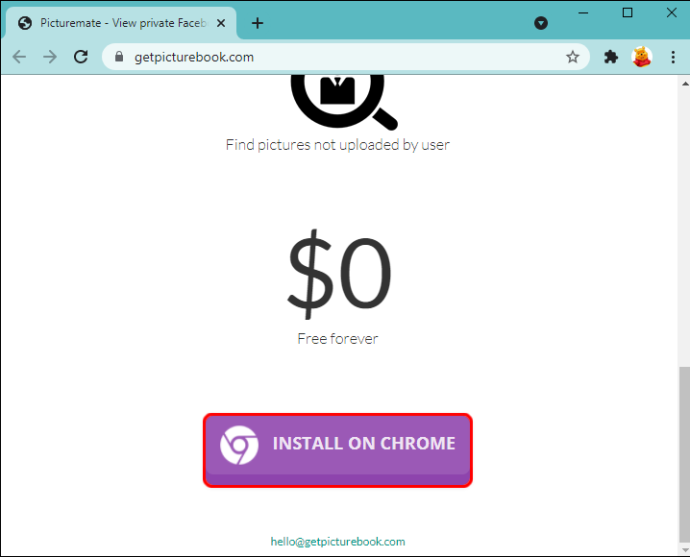
- Kui laiendus on installitud, taaskäivitage brauser. See aktiveerib PictureMate'i, mis peaks ilmuma paremas ülanurgas.
- Laienduse kasutamiseks klõpsake sellel ja sisestage selle inimese nimi, kelle fotosid soovite vaadata.
Paljud muud kolmanda osapoole tööriistad väidavad, et nad avavad privaatse konto, kuid mõned ei tööta nii, nagu lubatud. Teised võivad teid paljastada isikuandmete pettuse või varguse eest. Seetõttu on oluline enne nende kasutamist olla ettevaatlik. Näiteks saate vaadata arvustusi usaldusväärsetelt tooteülevaate platvormidelt. See aitab teil kindlaks teha, kas see on seaduslik, ohutu ja tõhus.
5. Makske maaklerile
Kui ükski meetoditest, mida oleme arutanud, ei tööta teie jaoks, võite palgata andmemaakleri selle töö tegemiseks. Kuigi enamik andmemaaklereid teenib raha, kogudes hulgi kasutajateavet ja müües seda, võivad mõned aidata teil pääseda juurde igaühe konkreetsele profiilile, kuid teenuse eest peate maksma. Siiski võite saada juurdepääsu ainult valitud failidele, nagu fotod ja videod.
Soovitame seda meetodit ainult siis, kui see on teie osariigis või elukohariigis seaduslik. Samuti on oluline märkida, et kui olete juriidilisse asjasse segatud ja otsite tõendeid, ei pruugi sel viisil saadud teave olla kohtus vastuvõetav.
6. Proovige Google'it
Kui saadate kellelegi sõbrakutse tema profiili avamiseks ja tema postituste, fotode, videote ja olekuvärskenduste vaatamiseks, võite jääda teadmatusse. Te ei saa öelda, millal sihtmärk reageerib. Nad võivad isegi taotluse tagasi lükata. Google'i indekseerimine võib pakkuda teile väljapääsu.
Indekseerimine on veebisaidi sisu analüüsimine, et see otsingualgoritmidesse kaasata. Google roomab Facebookis, et leida mis tahes teavet, mida Facebooki kasutaja on jaganud vaatajaskonnaga, mille olekuks on määratud „avalik”.
See meetod töötab, kuna mõned inimesed ei sea oma Facebooki vaatajaskonda kohe pärast konto avamist privaatseks. Mõned kohandavad oma privaatsusseadeid alles pärast märkimisväärse jälgijaskonna või mõne tuhande sõbra saamist.
vizio tv ei lülitu sisse
Sisu otsimiseks, mida Facebooki kasutaja on oma vaatajaskonnaga jaganud, on seatud valikule „avalik”, sisestage otsingukasti tema nimi ja lisage tulemuste kitsendamiseks oma päringule sõna „Facebook”. Seejärel indekseerib Google kõiki Facebooki arhiive ja kuvab kogu teabe, mida ta leiab.
Privaatset Facebooki kontot saab vaadata mitmel viisil. Siiski peate valima tööriista, mis on tõhus ega ohusta teie enda andmete turvalisust. Loomulikult on alati olemas otsingufunktsioonid (Facebook, Google jne), mis aitavad leida mõningaid osi Facebooki privaatsetest andmetest.
Olenemata sellest, mida te privaatsete Facebooki profiilide või andmete vaatamiseks kasutate, peaks see olema seaduslikel eesmärkidel. Ärge häkkige kontot, kopeerige profiili, ärge murdke kellegi usaldust teie vastu, ärge esitage süüdistusi ega 'varastada nende äike.'
Facebooki privaatkonto KKK vaatamine
Mida võimaldab Facebook privaatsel lehel näha?
Facebook võimaldab kõigil vaadata mõnda asja. Selle põhjenduse eesmärk on enne päringu saatmist tagada, et profiil kuuluks otsitavale inimesele.
Näiteks sina saab alati näha kellegi kasutajanimi ja profiilipilt, kui neil see on. Sina võib näha töö üksikasjad, asukohateave, koolid, huvid jne, kui nende üksuste olekuks on määratud „Avalik”. Ühiste sõprade puhul näete ka neid, isegi kui seade on valikul „Privaatne”. Siiski ei näe te palju muud.
Miks ma näen mõnda postitust ja teisi mitte?
Kui te ei ole mõne teise kasutaja sõber, kuid näete mõnda tema postitust ja fotot, teisi mitte, siis on tõenäoline, et nad värskendavad oma privaatsust iga postituse puhul. Näiteks võib kasutaja midagi jagada ja sõber palus seda samuti jagada. Kasutaja saab muuta selle postituse avalikuks, jättes oma konto privaatrežiimi.
Muul ajal ei pruugi nad aru saada, et nende postituste olekuks on määratud „Avalik”. Kui nad seda märkavad, muudavad nad oma uued postitused privaatseks.









